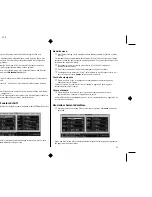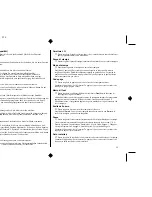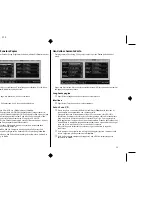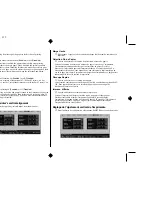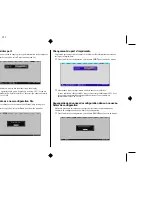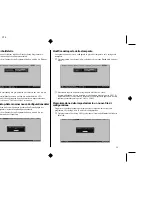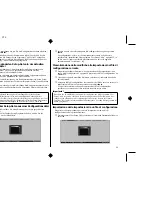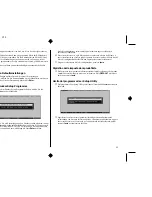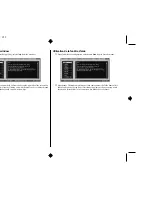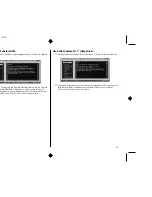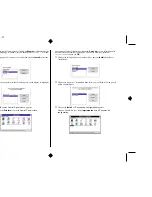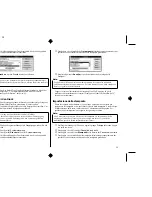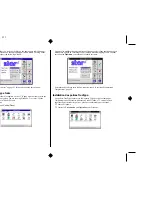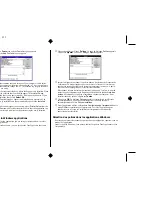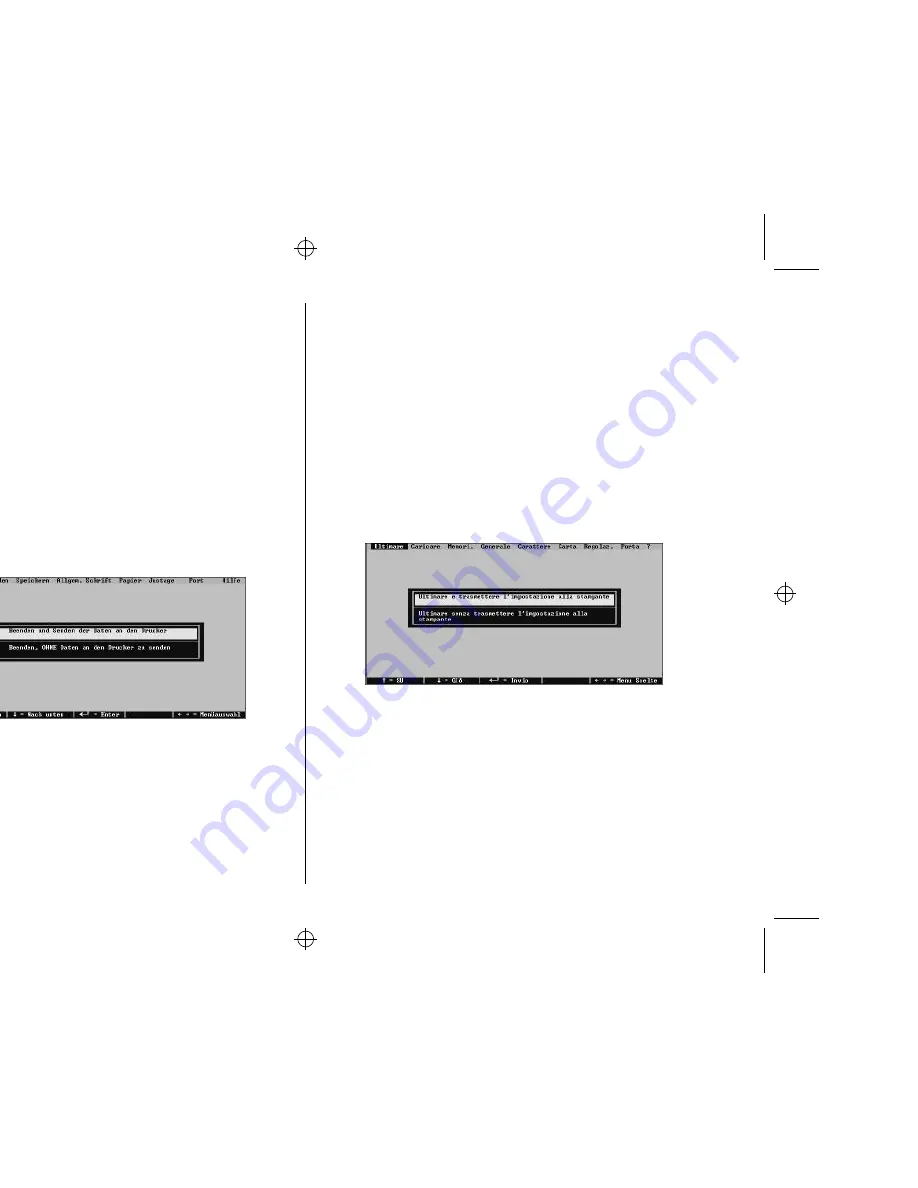
Chapter2.frame Black #28
48
Die aktuelle Konfigurationsdatei ist in der Liste, die in der Anzeige erscheint,
markiert.
❏
Klicken Sie auf die aufwärts und abwärts gerichteten Pfeile der Bildlaufleiste
rechts von Der Liste oder verwenden Sie die Richtungstasten NO und NU auf
der Tastatur, um die Markierung nach oben oder unten zu bewegen, bis der
Name der Konfigurationsdatei, die Sie verwenden möchten, gewählt (markiert)
ist.
❏
Nach Auswahl der von Ihnen gewünschten Konfigurationsdatei drücken Sie
Enter
.
Rückkehr zu den Defaulteinstellungen
❏
Um alle Einstellungen auf ihre Default- (Original-) Einstellungen
zurückzusetzen, wählen Sie die Position
Laden
aus der Menüleiste, markieren
Sie
Default
in der Liste der Dateien und drücken Sie
Enter
.
Beenden des Drucker Setup Programms
❏
Während Sie sich im Drucker Setup Programm befinden, wählen Sie die
Position
Beenden
aus der Menüleiste.
❏
Geben Sie an, ob Sie die Einstellungen an den Drucker senden möchten, indem
Sie die entsprechende Angabe auf dem Bildschirm anklicken. Sie können auch
die Tasten NACH OBEN und NACH UNTEN verwenden, um die gewünschte
Wahl zu markieren und dann zur Ausführung die Taste
Enter
drücken.
Il file di configurazione selezionato in quel momento appare evidenziato
nell’elenco visualizzato.
❏
Fate clic sulle frecce su e giù della barra di scorrimento a destra dell’elenco o
usate i tasti freccia su e freccia giù per spostare il cursore in alto e in basso finché
il file di configurazione desiderato non appare selezionato (evidenziato).
❏
Dopo aver selezionato il file di configurazione, premete
Invio
.
Ripristino delle impostazioni predefinite
❏
Per far tornare tutti i parametri alle impostazioni iniziali, selezionate il comando
Load
(Caricare) dalla barra del menu, evidenziate il file
DEFAULT
nell’elenco
dei file e premete
Invio
.
Uscita dal programma User Setup Utility
❏
Dal programma User Setup Utility, selezionate il comando
Ultimare
dalla barra
del menu.
❏
Specificate se volete inviare i parametri di configurazione alla stampante
selezionando con il mouse la relativa opzione visualizzata sullo schermo, oppure
usate i tasti freccia su e freccia giù per evidenziare la scelta desiderata, quindi
premete
Invio
per confermare la scelta.